Nytt skjema for generell påmelding
1. Opprett nytt skjema
- Gå inn på Påmelding.
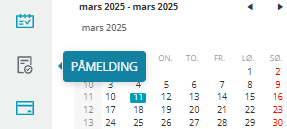
- Gå videre til Skjemaoversikt øverst i menyen.
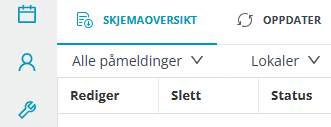
- Klikk på Lag nytt skjema i øverste verktøylinje.

- Velg Generell påmelding.
Nytt skjema blir synlig i oversikten, og detaljredigering åpnes i panelet til høyre. Obligatoriske felt er merket med en rød stjerne (*).
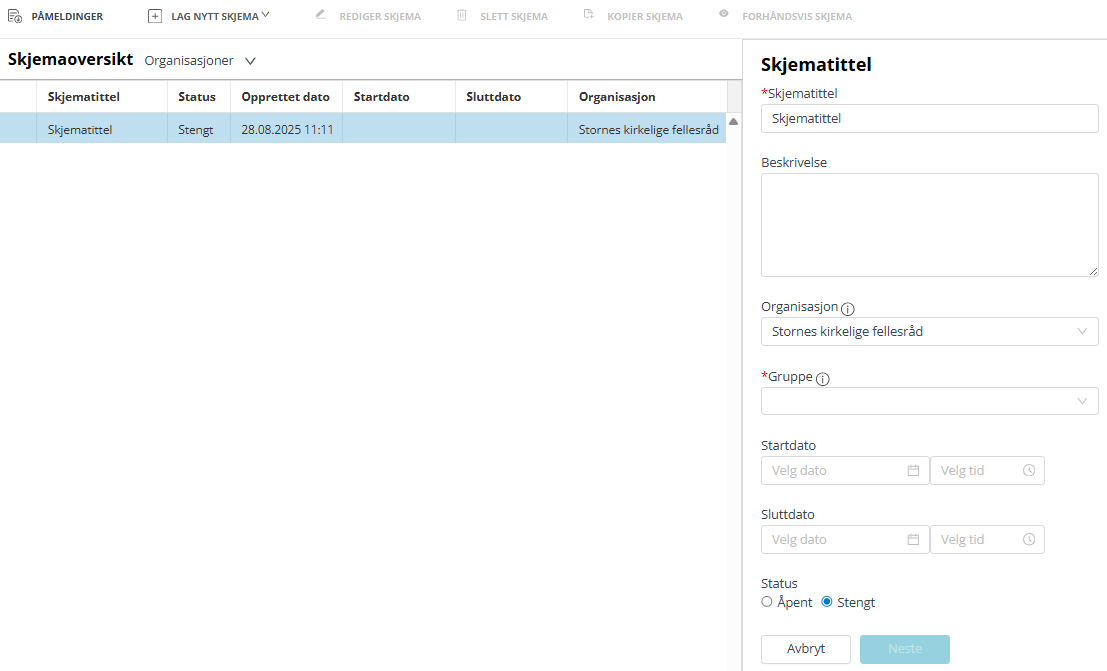
2. Fyll inn skjemadetaljer
- Skjematittel
Navn på påmeldingsskjema (obligatorisk).
- Beskrivelse
Gi en kort og informativ tekst som forklarer hva påmeldingen gjelder.
Kan inneholde informasjon om tidsfrister, målgruppe eller andre relevante detaljer.
- Organisasjon
Velg hvilken organisasjon hovedgruppen skal hentes fra.
Standardorganisasjon er forhåndsvalgt, men du kan velge en annen dersom du har tilgang.
- Hovedgruppe
Velg hovedgruppe alle deltakerne skal legges i (obligatorisk).
Påmeldte blir automatisk lagt i hovedgruppen, samt eventuelle andre grupper fra skjemaet.
Tips
Det kan være lurt å opprette gruppene på forhånd, men du kan også opprette dem underveis. Du kan navigere rundt i Medarbeideren, selv om du arbeider med et skjema.
Alle grupper som skal kobles til et skjema må merkes som Tilgjengelig for påmelding for å dukke opp som et valg i skjema.
Du kan sette maksantall madlemmer på gruppene for å begrense antallet påmeldinger.
- Start- og sluttdato
Angi tidsrommet skjemaet skal være tilgjengelig.
- Status
Sett status til Åpen eller Stengt for å styre tilgjengeligheten for publikum.
Åpen – Påmeldingen er tilgjengelig for deltakere.
Stengt – Påmeldingen er ikke tilgjengelig for deltakere.
Advarsel
Status overstyrer start- og sluttdatoene!
Du kan sette et skjema til stengt dersom du ønsker å pause påmeldingen midlertidig.
Når du har fylt ut detaljene, vises to knapper nederst: Neste og Avbryt.
- Klikk Neste for å gå videre til skjemaoppsett.
- Klikk Avbryt for å kansellere opprettelsen – endringer går tapt og skjemaet fjernes fra oversikten.
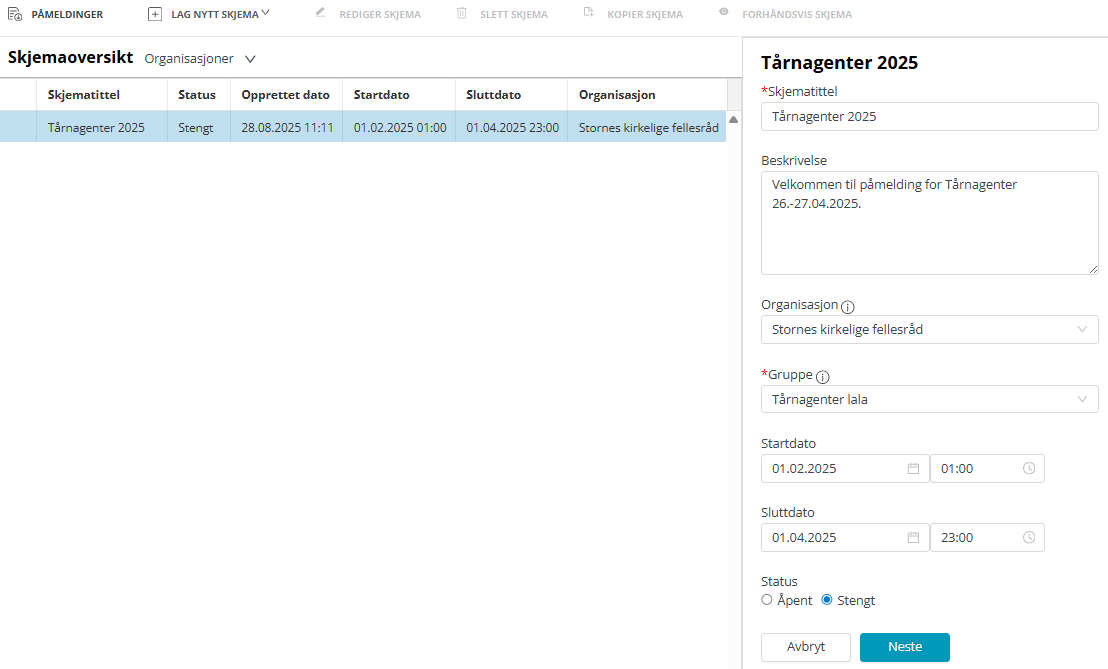
3. Arbeidsflate for utforming av skjema
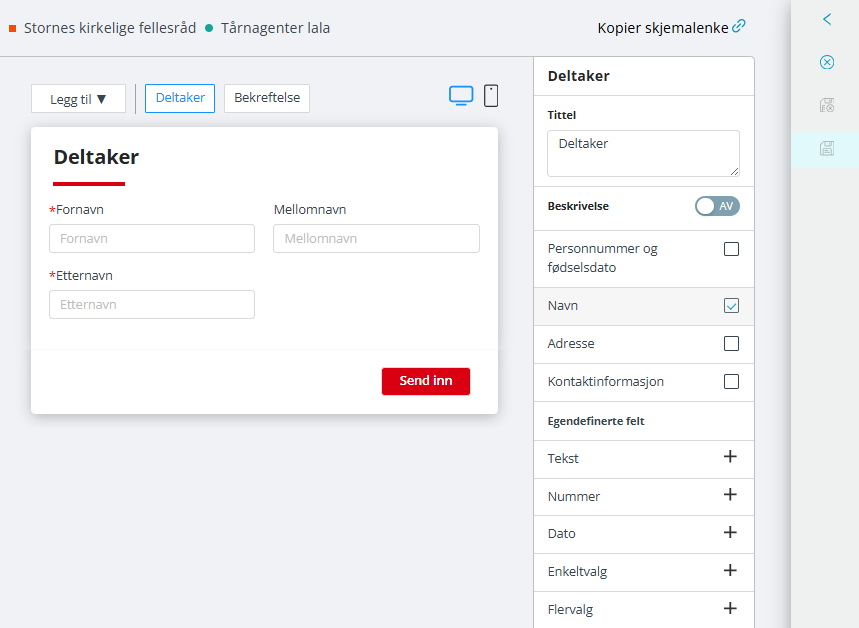
Øverst vises informasjon om valgt organisasjon og hovedgruppe.

- Forhåndsvisning (til venstre) viser skjemaet slik det fremstår for deltakere. Oppdateres i sanntid.
- Skjemaverktøy (til høyre) brukes til å redigere eller legge til elementer.
Bruk + eller avhukingsbokser for å legge til.
4. Lagring
Klikk på Lagre i høyre marg for å lagre skjemaet.
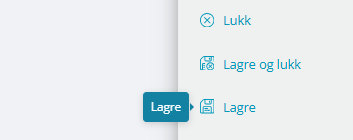
Advarsel
Husk å lagre jevnlig! Ulagrede endringer går tapt ved strømbrudd, nettverksfeil eller hvis vinduet lukkes.
5. Dra og slipp
For å flytte spørsmål opp og ned i skjemaet, bruk dra-og-slipp-funksjonen.
Forhåndsdefinerte seksjoner vil alltid ligge øverst, men resten av seksjonene kan du ordne etter behov.
6. Redigering av skjemaspørsmål
I menyen til høyre kan du legge til både forhåndsdefinerte seksjoner og egendefinerte felt.
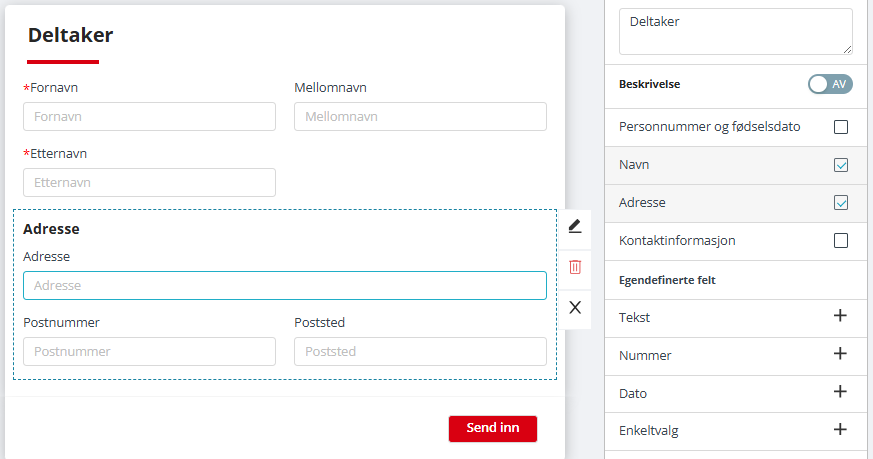
I eksempelet er seksjonen Adresse lagt til for Deltaker.
- Hold musepekeren over seksjonen for å få opp handlingsknapper: Rediger, Fjern, Lukk seksjon.
- Klikk på Rediger seksjon, eller bare klikk på selve seksjonen for å redigere.
7. Alternativer - Forhåndsdefinerte seksjoner
Informasjon
Kolonnenavn kan ikke endres i forhåndsdefinerte seksjoner.
Forhåndsdefinerte seksjoner:
- Personnummer og fødselsdato
- Navn
- Adresse
- Kontaktinformasjon
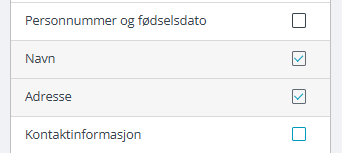
Synlighet
Vurder nøye hvilke informasjon må være tilgjengelig for å gjennomføre arrangementet.
- Juster synlighet og om svar er obligatorisk.
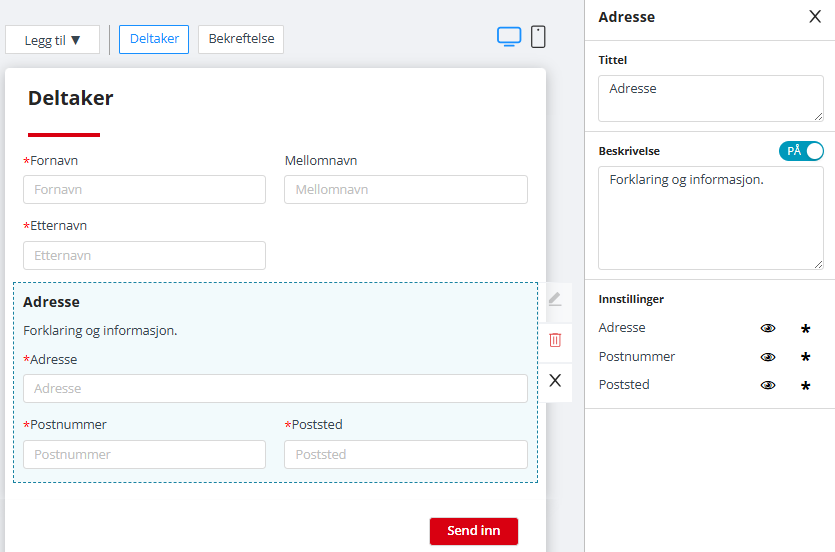
- Klikk på øye-ikonet for å endre synlighet.
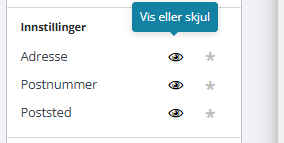
- Klikk på stjerne-ikonet for å gjøre feltet obligatorisk.
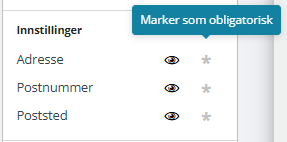
Beskrivelse
- Sett Beskrivelse til På og skriv inn en tekst som forklarer seksjonen.
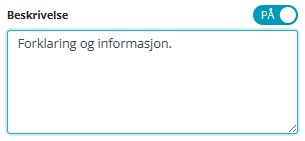
8. Alternativer - Egendefinerte felt
Informasjon
Du velger selv kolonnenavn for egendefinerte felt.
Egendefinerte felt registrerer informasjon i egendefinerte kolonner (og kontaktkortfelter) i Medarbeideren. Kolonnen – som samsvarer med et felt på kontaktkortet – opprettes automatisk i Medarbeideren ved bruk av påmeldingsskjemaet.
Felttyper du kan velge:
- Tekst – fritekstfelt
- Nummer – kun tall
- Dato – velg dato
- Enkeltvalg – velg ett alternativ
- Flervalg – velg flere alternativer
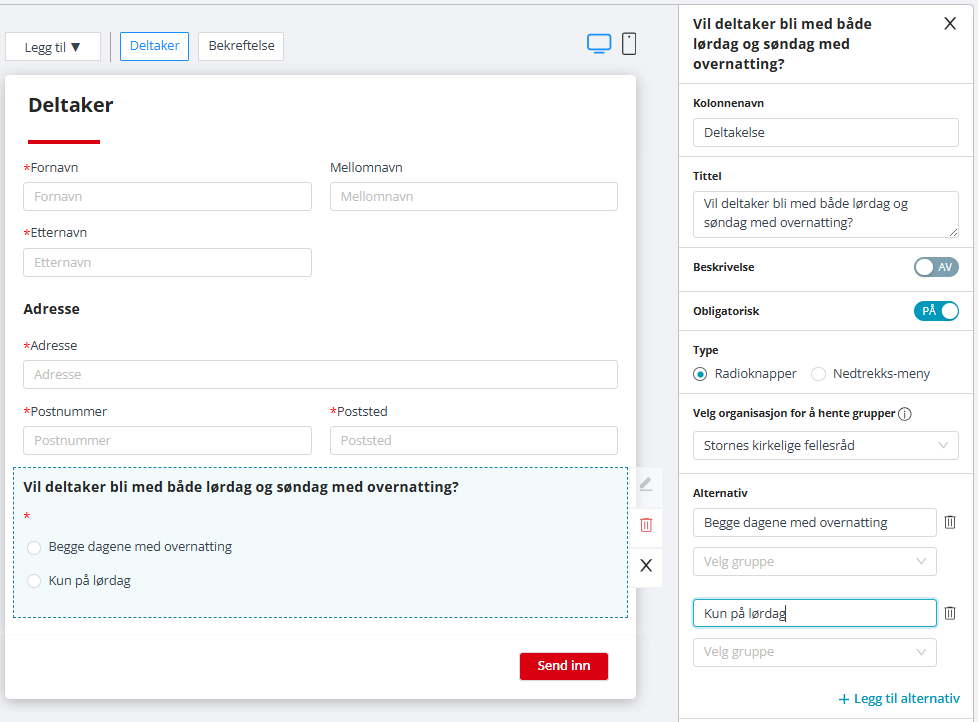
Eksempel: Enkeltvalg-spørsmål om deltakelse én eller to dager.
Legg til alternativ
- Klikk + Legg til alternativ for å legge til flere valg.
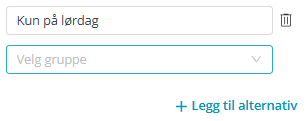
9. Velg flere grupper
I tillegg til hovedgruppen kan deltakere (og foresatte) meldes inn i flere andre grupper.
- Velg organisasjon.
- Skriv alternativtekst.
- Bruk nedtrekksmenyen for å velge gruppe personen skal legges i ved valgt svar.
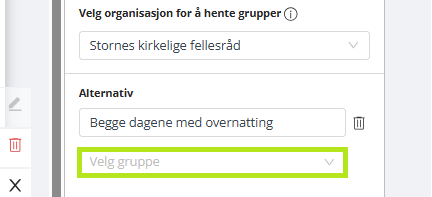
10. Sidemeny

- Deltaker – første fane. Inneholder informasjon om hoveddeltakeren.
- Bekreftelse – siste fane. Viser tilpasset tekst etter innsending.
Tilleggssider legges inn mellom disse via Legg til.
Betalingsmodulen krever egen lisens. Ta kontakt med oss i Vitec Agrando dersom dere mangler denne.

11. Relasjoner
Foresatt 1 er obligatorisk ved påmelding av mindreårig. Foresatt 2 er valgfri.
Velg type relasjon:
- Foresatt 1
- Foresatt 2
- Kontaktperson
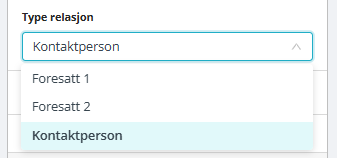

12. Betaling
Betalingsmodulen krever egen lisens. Ta kontakt med oss i Vitec Agrando dersom dere mangler denne.
Informasjon
Betalingsartikler må være opprettet i Betaling-modulen i Medarbeideren.
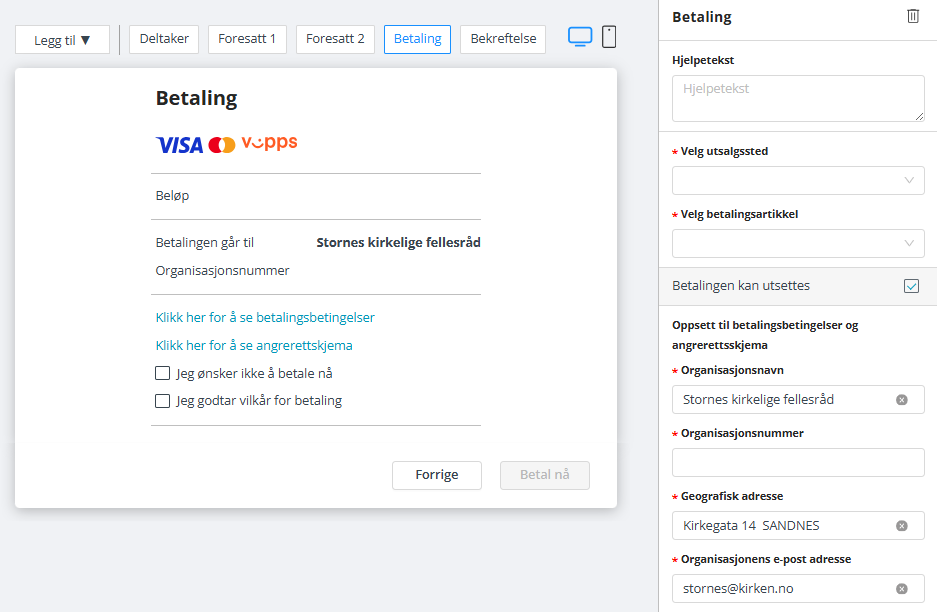
- Velg utsalgssted.
- Velg betalingsartikkel.
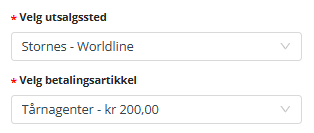
- Skriv inn organisasjonsnummer.
- Klikk på Lagre.
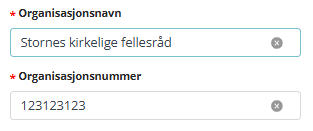
13. Kontroll
Kontroller at alle nødvendige elementer og spørsmål er lagt til.
Velg Lagre og lukk. Du kommer tilbake til Skjemaoversikten.
Tips
- Test skjemaet selv før publisering.
- Sjekk start- og sluttdato, samt status.
14. Visningsmodus
Til høyre for sidemenyen kan du endre visningsmodus. Bytt mellom:
- Monitorvisning
- Mobilvisning
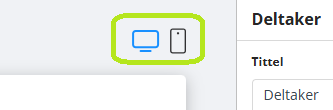
Sjekk at skjemaet også fungerer godt på mobil.